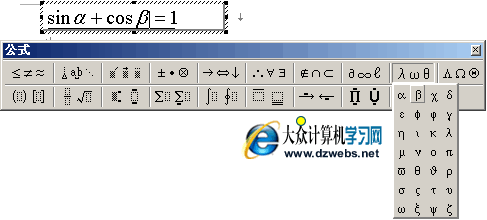有时如果将excel单元格内的格式设置的较多,想改变时一项项的重新设置有点繁琐,如何将单元格内的格式一次全部清除,但保留其中的数值,今天,小编就教大家在Excel2010中只清除单元格格式保留不删除数值的操作方法。
Excel2010中只清除单元格格式保留不删除数值的操作步骤如下:
例如图中的表格中有背景色,文字颜色,文字加粗,如果想将这些格式一项项全部清除有点繁琐。
如果想一次性全部清除单元格的格式,可先用鼠标框选要清除格式的单元格。被选择的单元格会变成灰底。
点击菜单栏的“开始”,打开开始选项卡。(如果开始选项卡已打开,可略过这个步骤)。
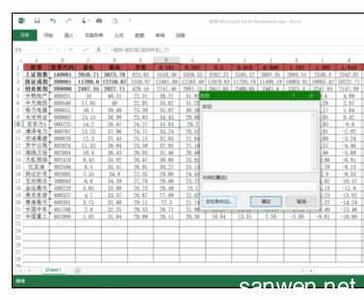
点击开始选项卡中的“清除”。
点击清除中的“清除格式”。
点击后,之前所选择的单元格中的格式就全部被清除了,其中的内容变成了刚输入后的格式。
 爱华网
爱华网